
I den här korta recensionen - om de bästa arkiverna för Windows 10, 8 och Windows 7, såväl som varför för en enkel användare inte är mycket förnuft att leta efter några ytterligare arkiver som lovar stöd för fler format, bättre kompression och något annat jämfört med till de program för arkivering som de flesta av er är kända. Se även: Så här packar du upp ett online-arkiv, hur man lägger ett lösenord för RAR, ZIP, 7Z-arkivet.
Inbyggda funktioner för att arbeta med Zip Archives i Windows
Jag börjar med det faktum att om en av de sista versionerna av OS från Microsoft är installerat på din dator eller bärbar dator - Windows 10 - 7, kan du packa upp och skapa zip-arkiv utan några tredjeparts arkiver.
För att skapa ett arkiv är det tillräckligt att klicka till högerklicka på mappen, filen (eller deras grupp) och välj i "Skicka" -menyn - "Komprimerad zip-mapp" för att lägga till alla valda objekt till .zip-arkivet .
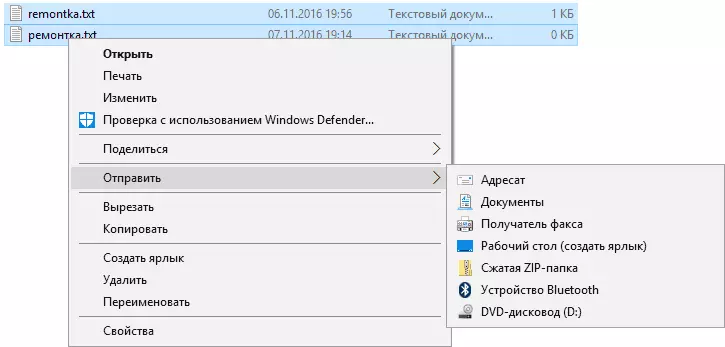
Samtidigt är komprimeringskvaliteten, för de filer som är föremål för (till exempel MP3, JPEG-filer och många andra filer bra att komprimera arkivet - de är utan kompressionsalgoritmer för deras innehåll) ungefär motsvarar En som du skulle få använda inställningarna som standard för zip-arkiv i tredjeparts arkiver.
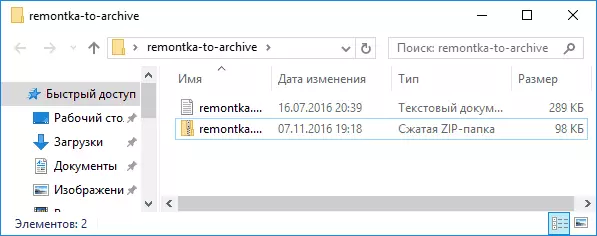
På samma sätt, utan att installera ytterligare program, kan du och packa upp zip-arkiv endast med Windows-verktyg.
För dubbelklicka på arkivet öppnas det som en enkel mapp i Explorer (från vilken du kan kopiera filer på ett bekvämt läge), och du hittar objektet för att extrahera allt innehåll i snabbmenyn i snabbmenyn.
I allmänhet, för många uppgifter som är inbyggda i Windows, skulle arbetet med arkiv ha tillräckligt med om det bara är på internet, särskilt rysktal, var filerna i .rarformatet inte så populärt, vilket på detta sätt inte kommer att öppnas.
7-zip - bästa gratis arkiv
7-Zip Archiver är en fri arkiv i rysk öppen källkod och förmodligen det enda fria programmet för att arbeta med arkiv, som säkert rekommenderas (ofta frågade: Vad är WinRar? Jag svarar: Det är inte gratis).
Nästan alla arkiv som du kommer att träffas på internet, på gamla skivor eller någon annanstans, kan du packa upp 7-zip, inklusive RAR och ZIP, ditt eget 7Z-format, ISO och DMG-bilder, Ancient Arj och mycket mer (det här är långt ifrån full lista).
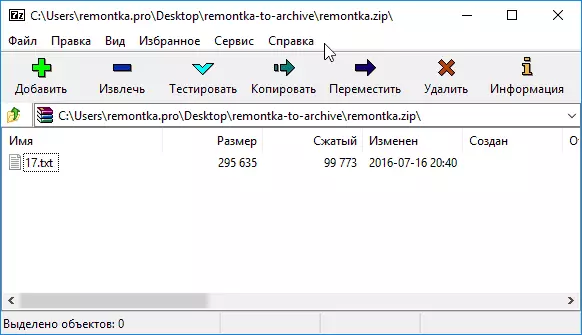
När det gäller format som är tillgängliga för att skapa arkivlista kortare, men tillräcklig för de flesta ändamål: 7Z, zip, gzip, xz, bzip2, tjära, wim. Samtidigt, för arkivet av 7z och zip, stöds lösenordet till arkivet med kryptering, och för 7Z-arkiv - skapandet av självutdragande arkiv.

Arbeta med 7-zip, enligt min mening, bör inte orsaka några svårigheter även för en nybörjare: Programgränssnittet är lik den vanliga filhanteraren, även arkivet integreras med Windows (dvs du kan lägga till filer i arkivet eller packa upp Det använder det kontextmeny i ledaren).
Ladda ner gratis 7-zip Archiver från den officiella webbplatsen http://7-zip.org (stöder nästan alla språk, inklusive ryska, Windows 10 - XP, X86 och X64 operativsystem).
WinRAR - den mest populära arkivet för Windows
Trots det faktum att WinRAR är en betald arkiv, är det den mest populära bland rysktalande användare (dock inte säker på att en betydande andel av dem betalade den).
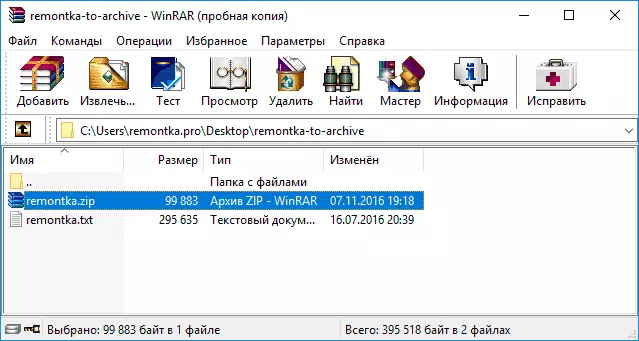
WinRAR har en rättegång 40-dagarsperiod, varefter den kommer att börja vid uppstart utan att påminna om att det skulle vara värt att köpa en licens: men det är fortfarande operativt. Det vill säga om du inte har en uppgift att arkivera och packa upp data i industriell skala, och att arkivera du tillgriper episodiskt, kanske du inte upplever några olägenheter från att använda en oregistrerad version av WinRAR.
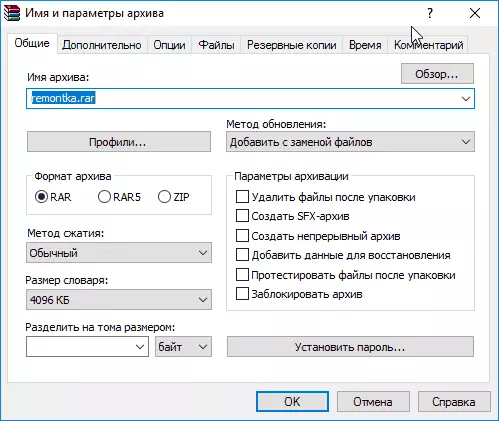
Vad kan sägas om arkivet själv:
- Förutom det föregående programmet stöds vanligaste format av arkiv för uppackning.
- Gör att du kan kryptera ett lösenordsarkiv, skapa ett flervolym och självutdragande arkiv.
- Det kan lägga till ytterligare data för att återställa skadade arkiv i RARs eget format (och i allmänhet kan det fungera med förlorad integritet med arkiv), vilket kan vara användbart om du använder den för långvarig datalagring (se hur du sparar data för en lång tid).
- Kvaliteten på kompression i RAR-format är ungefär densamma som 7-zip i 7Z-format (olika test visar överlägsenhet ibland en, ibland en annan arkiv).
När det gäller användbarhet, subjektivt, vinner 7-zip: gränssnittet är enkelt och förståeligt, på ryska, finns det integration med snabbmenyn i Utforskaren. Sammanfattning: WinRar skulle vara den bästa arkivet för Windows om det var gratis. Förresten, Vinrarsversionen på Android, som kan laddas ner till Google Play, helt gratis.
Du kan ladda ner den ryska versionen av WinRAR från den officiella hemsidan (i avsnittet "Lokala WinRAR-versioner": http://rarlab.com/download.htm.
Andra arkiver
Naturligtvis kan du på internet hitta många andra arkiver - värdiga och inte så mycket. Men om du är en erfaren användare har du förmodligen redan provat Bandizip med hamster, och en gång länge använde vi Winzip, och kanske PkZip.
Och om du anser dig att novice-användare (nämligen är den här översynen avsedd), skulle jag rekommendera att bo på två föreslagna versioner som kombinerar utmärkt funktionalitet och rykte.
Starta detsamma i rad, arkiver från Top-10-betyg, topp 20 och liknande, tycker mycket snabbt att i det största delen av de program som presenteras där kommer nästan alla åtgärder att följa på minnet om inköp av en licens eller en pro- Version av de samtidiga utvecklarprodukterna eller, vad är värre, tillsammans med arkivriskinställningen på den dator som potentiellt oönskade programvara.
